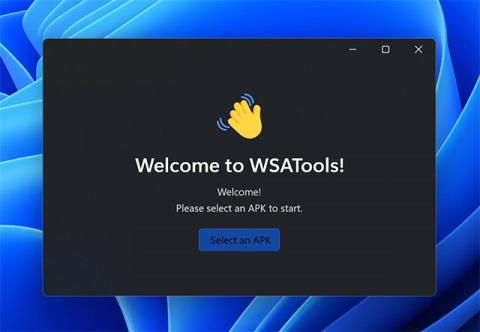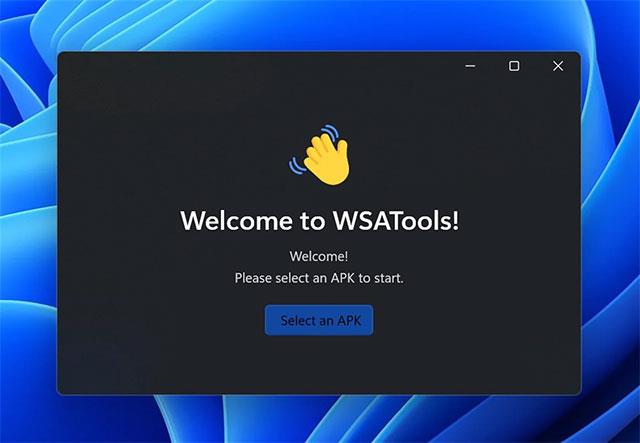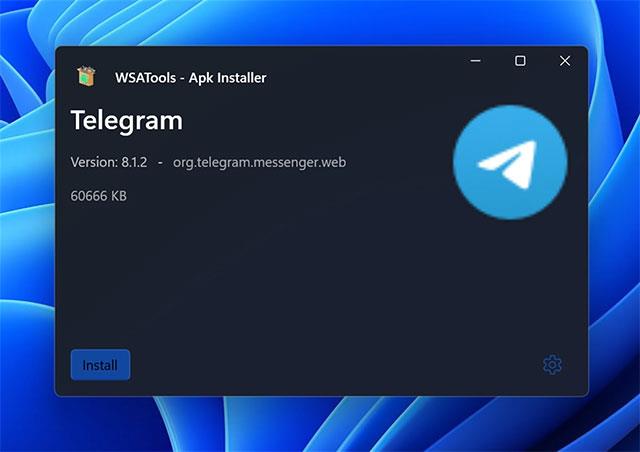Þörfin fyrir að keyra Android forrit beint, fjölbreytt og vel á Windows er mjög lögmæt og er ekki ný. Hins vegar. Nýr samþættur Android keppinautur Windows 11 sem fylgir Amazon App Store býður sem stendur aðeins upp á um 50 Android öpp. Þetta er frekar hóflegur fjöldi og auðvitað erfitt að mæta þörfum notenda vel.
Til að sigrast á vandamálinu að hluta, í orði, geta notendur sett upp APKs beint inn í Android undirkerfið, en þetta ferli er frekar flókið, krefst þess að nota PowerShell og margar skipanir.
Með löngun til að gera hlutina auðveldari bjó ítalskur forritahönnuður að nafni Simone Franco til forrit sem heitir WSATools, sem getur hjálpað þér að setja upp hvaða Android APK sem er á Windows 11 með örfáum einföldum smellum. Sérstaklega er hægt að hlaða niður þessu forriti beint frá Microsoft Store, svo þú getur verið viss um öryggi og einfaldleika uppsetningar.
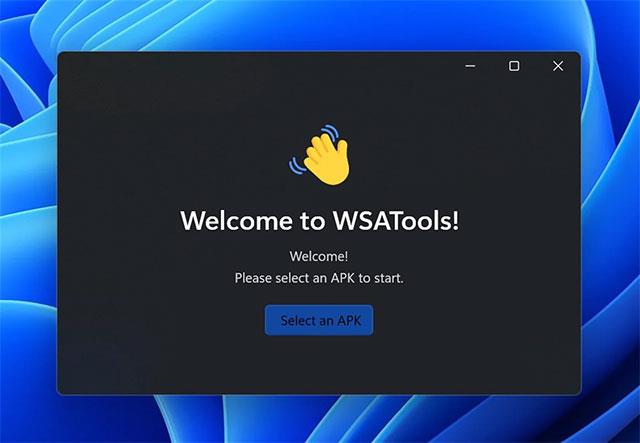
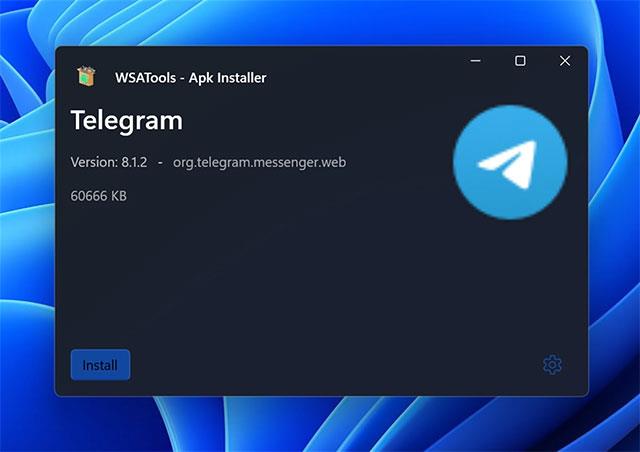
Lýsing á WSATools í Microsoft Store er sem hér segir:
„Auðvelt í notkun apk uppsetningarforrit fyrir Windows undirkerfi fyrir Android™.
WSATools er einfalt apk uppsetningarforrit fyrir Windows 10 undirkerfi fyrir Android™, með leiðandi viðmóti sem auðvelt er að venjast og auðvelt í notkun. Þú getur hafið störf strax án þess að þurfa að eyða miklum tíma í að læra.“
Aðgerðir sem studdar eru eru ma:
- Explorer samþætting fyrir APK skrár: tvísmelltu og ýttu á setja upp!
- Settu upp APK auðveldlega: aðeins einn smellur.
- Engin þörf á að setja upp ADB og þekkja skipanir þess. WSATools mun „sjálfvirka“ allt.
- Ef þú ert nú þegar með pallaverkfærapakka mun WSATools nota hann beint!
- Það verða margir aðrir viðbótareiginleikar uppfærðir smám saman í framtíðinni.
Að sjálfsögðu mun notkun WSATools ekki leysa vandamálið við ósjálfstæði á Google Play Services. Þú getur halað niður og sett upp WSATools frá Microsoft Store.